Työpaikan tai oppilaitoksen tilin lisääminen Microsoft Authenticator-sovellukseen
Jos organisaatiosi käyttää kaksiosaista tarkistamista, voit määrittää työpaikan tai oppilaitoksen tilin käyttämään Microsoft Authenticator-sovellusta yhtenä vahvistusmenetelmänä.
Tärkeää: Ennen kuin voit lisätä tilisi, sinun on ladattava ja asennettava Microsoft Authenticator-sovellus. Jos et ole vielä tehnyt sitä, noudata sovelluksen lataaminen ja asentaminen -artikkelin ohjeita.
Työpaikan tai oppilaitoksen tilin lisääminen
Voit lisätä työpaikan tai oppilaitoksen tilin Authenticator-sovellukseen jollakin seuraavista tavoista:
-
Kirjaudu sisään työpaikan tai oppilaitoksen tilin tunnistetiedoilla (esikatselu)
-
QR-koodin skannaaminen
-
Kirjaudu sisään tunnistetiedoillasi
Kirjaudu sisään tunnistetiedoillasi
Huomautus: Tätä ominaisuutta voivat käyttää vain käyttäjät, joiden järjestelmänvalvojat ovat ottaneet puhelimen kirjautumisen käyttöön Authenticator-sovelluksella.
Voit lisätä tilin kirjautumalla työpaikan tai oppilaitoksen tilille tunnistetiedoillasi seuraavasti:
-
Avaa Authenticator-sovellus, valitse +-painike ja napauta Lisää työpaikan tai oppilaitoksen tili. Valitse Kirjaudu sisään.
-
Anna työpaikan tai oppilaitoksen tilin tunnistetiedot. Jos sinulla on Väliaikainen käyttöoikeuskortti (TAP), voit käyttää sitä sisäänkirjautumiseen. Tässä vaiheessa sinua voidaan estää etenemästä jollakin seuraavista ehdoista:
-
Jos tililläsi ei ole tarpeeksi todennusmenetelmiä vahvan todennustunnuksen saamiseksi, et voi lisätä tiliä. Authenticator-sovelluksessa näkyy virhe, jossa lukee "Jos haluat määrittää Microsoft Authenticator, sinun on siirryttävä selaimen aka.ms/mfasetup".
-
Jos saat viestin "Saatat kirjautua sisään sijainnista, jonka järjestelmänvalvoja on rajoittanut", järjestelmänvalvojasi ei ole ottanut tätä ominaisuutta käyttöön puolestasi ja luultavasti määrittänyt suojaustietojen rekisteröinnin ehdollisen käyttöoikeuden käytännön. Saatat myös saada viestejä, jotka estävät Authenticator-sovelluksen rekisteröinnin, koska järjestelmänvalvoja on määrittänyt ehdollisen käytön käytännöt. Ota tällöin yhteyttä työpaikan tai oppilaitoksen tilin järjestelmänvalvojaan tämän todennusmenetelmän käyttämistä varten.
-
Jos järjestelmänvalvojasi on sallinut puhelimen kirjautumisen käyttöön Authenticator-sovelluksen avulla, voit suorittaa laitteen rekisteröinnin ja määrittää salasanattoman puhelinkirjautumisen ja kaksivaiheisen tarkistamisen. Voit kuitenkin määrittää kaksivaiheisen tarkistamisen siitä, oletko ottanut puhelimen kirjautumisen käyttöön.
-
-
Tässä vaiheessa sinua voidaan pyytää tarkistamaan organisaatiosi antama QR-koodi paikallisen monimenetelmäisen todentamistilin määrittämiseksi sovellukseen. Sinun on tehtävä tämä vain, jos organisaatiosi käyttää paikallista MFA-palvelinta.
-
Napauta laitteessa tiliä ja varmista koko näytön näkymässä, että tilisi on oikea. Vahvistuskoodi muuttuu 30 sekunnin välein, mikä estää koodia käyttämästä koodia useita kertoja.
Kirjaudu sisään QR-koodilla
Jos haluat lisätä tilin skannaamalla QR-koodin, toimi seuraavasti:
-
Siirry tietokoneessa Suojauksen lisävahvistus -sivulle.
Huomautus: Jos et näe Suojauksen lisävahvistus -sivua, järjestelmänvalvoja on voinut ottaa suojaustietojen (esikatselu) käyttökokemuksen käyttöön. Jos näin on, noudata Määritä suojaustiedot todentajasovelluksen käyttöä varten -osion ohjeita. Jos näin ei ole, sinun on otettava yhteyttä organisaatiosi tukipalveluun saadaksesi apua. Lisätietoja suojaustiedoista on artikkelissa Suojaustietojen määrittäminen kirjautumiskehotteesta.
-
Valitse Authenticator-sovelluksen vieressä oleva valintaruutu ja valitse sitten Määritä.
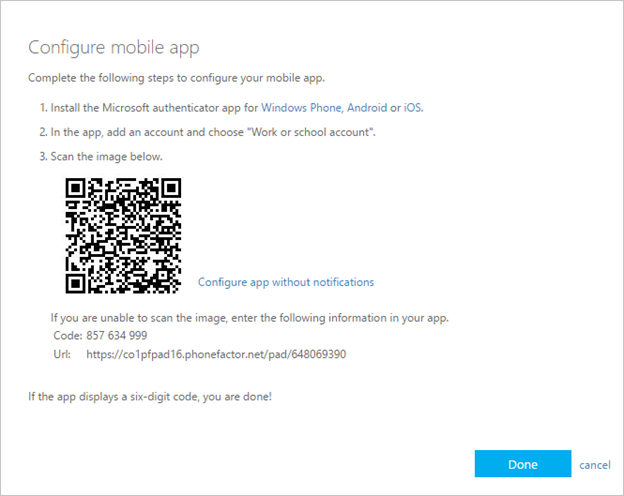
-
Avaa Authenticator-sovellus, valitse pluskuvake ja valitse Lisää tili ja valitse sitten Työpaikan tai oppilaitoksen tili ja sitten Skannaa QR-koodi. Jos sinulla ei ole tiliä määritettynä Authenticator-sovelluksessa, näet suuren sinisen painikkeen, jossa lukee Lisää tili.
Jos sinua ei pyydetä käyttämään kameraa QR-koodin skannaamiseen, varmista puhelimen asetuksissa, että Authenticator-sovellus voi käyttää puhelimen kameraa. Kun olet lisännyt tilin QR-koodilla, voit määrittää puhelimen kirjautumisen. Jos saat viestin "Saatat kirjautua sisään sijainnista, jonka järjestelmänvalvoja on rajoittanut", järjestelmänvalvojasi ei ole ottanut tätä ominaisuutta käyttöön puolestasi ja luultavasti määrittänyt suojaustietojen rekisteröinnin ehdollisen käyttöoikeuden käytännön. Ota yhteyttä työpaikan tai oppilaitoksen tilin järjestelmänvalvojaan, jotta voit käyttää tätä todennusmenetelmää. Jos järjestelmänvalvojasi on sallinut puhelimen kirjautumisen käyttöön Authenticator-sovelluksen avulla, voit suorittaa laitteen rekisteröinnin, jotta voit määrittää salasanattoman puhelinkirjautumisen ja Azure AD monimenetelmäisen todentamisen.
Huomautus: Yhdysvaltojen julkishallinnon organisaatioissa voit lisätä puhelimen kirjautumistilin vain lisäämällä sen Käyttämällä Kirjaudu sisään tunnistetiedoilla -vaihtoehtoa QR-koodipohjaisesta tilistä päivittämisen sijaan.
Kirjautuminen etätietokoneella
Monien sovellusten avulla voit todentaa kirjoittamalla koodin toiseen laitteeseen, kuten tietokoneeseen. Jos haluat kirjautua etätietokoneeseen ja asentaa Authenticator-sovelluksen, toimi seuraavasti.
-
Avaa Authenticator-sovellus ja valitse sitten > Lisää työpaikan tai oppilaitoksen tili > Kirjaudu sisään.
-
Valitse Kirjaudu sisään toisesta laitteesta.
-
Avaa etänäytössä Kirjaudu tiliisi -sivuja kirjoita koodi, jonka näet Authenticator-sovelluksessa.
-
Kirjaudu etänäytössä sisään käyttämällä työpaikan tai oppilaitoksen tilin tunnistetietoja. Jos sinulla on väliaikainen käyttöoikeuskortti (TAP), voit käyttää sitä sisäänkirjautumiseen.
-
Kun olet suorittanut todennuksen etänäytössä, palaa Authenticator-sovellukseen asennuksen viimeistelemiseksi.
Seuraavat vaiheet
-
Kun olet lisännyt tilisi sovellukseen, voit kirjautua sisään laitteesi Authenticator-sovelluksella.
-
iOS-laitteissa voit myös varmuuskopioida tilisi tunnistetiedot ja niihin liittyvät sovellusasetukset, kuten tilien järjestyksen, pilvipalveluun.










